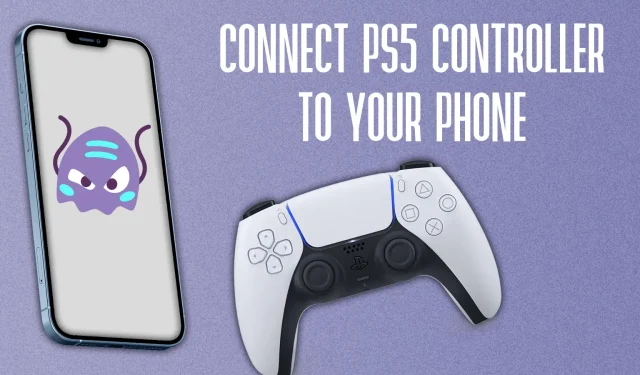
PS5コントローラーを使用してモバイルゲームをプレイする必要がありますか?このガイドは、電話を Dualsense コントローラーに接続するのに役立ちます。
iPad、iPhone、またはほとんどのAndroid スマートフォン– これらのガジェットはすべて、グラフィックを多用するゲームをプレイできるポータブル コンピューターです。これらのデバイスはすべて主にタッチ スクリーン ガジェットであるため、物理的なゲーム コントローラーのような快適さと確実性が欠けています。
このため、家にPS5 コントローラーがある場合、携帯電話やタブレットとペアリングするのは非常に理にかなっています。 PS4コントローラーを携帯電話にペアリングしたことがあるなら、このドリルはご存知でしょう。
PS5コントローラーをAndroidスマートフォンまたはタブレットに接続する方法
最高のワイヤレスイヤホンを接続するのと同じように、PS5 コントローラーを Android スマートフォンに接続できます。
- PS5 コントローラーで、[共有] ボタンと [ホーム] ボタンを同時に押して、ペアリングを開始します。
- Android スマートフォンまたはタブレットの設定アプリに移動し、 Bluetoothオプションを選択します。
- [新しいデバイスをペアリングする]を選択します。利用可能なデバイスのリストの下に PS5 コントローラーが表示されるようになります。それをタップし、画面上の指示に従うと、PS5 コントローラーが携帯電話またはタブレットに接続されます。
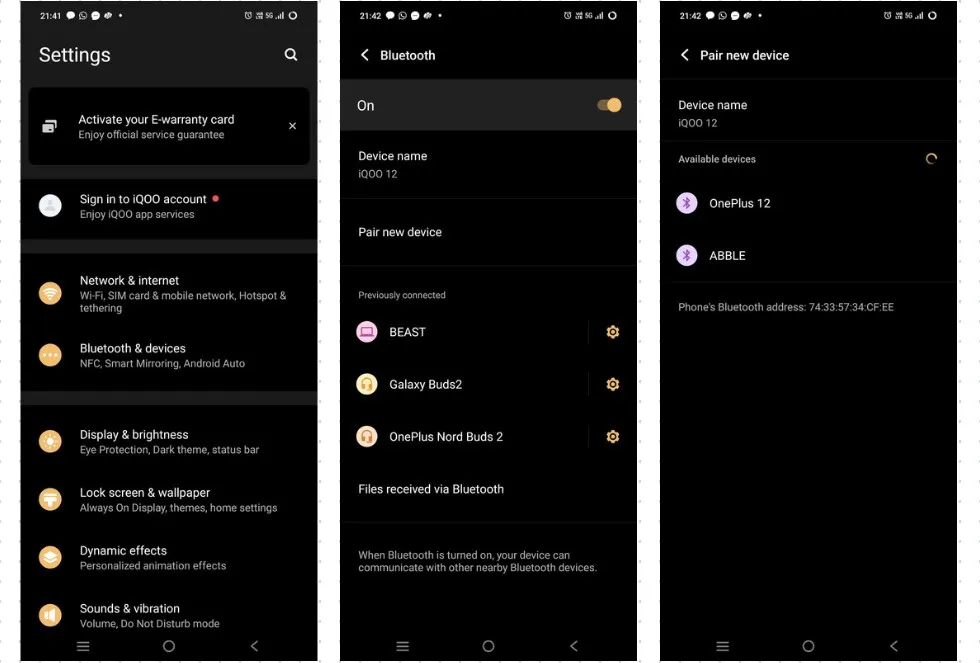
Android でいくつかのゲームをエミュレートしたい場合、これも最適な方法の 1 つです。
PS5コントローラーをiPhoneやiPadに接続する方法
PS5コントローラーをAppleデバイスに簡単に接続できます。ここでは iPhone でその方法を説明しますが、iPad ユーザーも同様に操作できるはずです。
- 携帯電話の Bluetooth をオンにします。Bluetoothをオンにするクイック コントロールは、画面の右端を下にスワイプしてアクセスできるコントロール センターで利用できます。 Bluetooth をオンにするには、アイコンをタップします。
- コントロール センターで、Bluetooth アイコンを押したままにして、Bluetooth 設定を押します。ホームページを開いている場合は、設定に進み、検索バーを使用して Bluetooth に簡単にアクセスします。
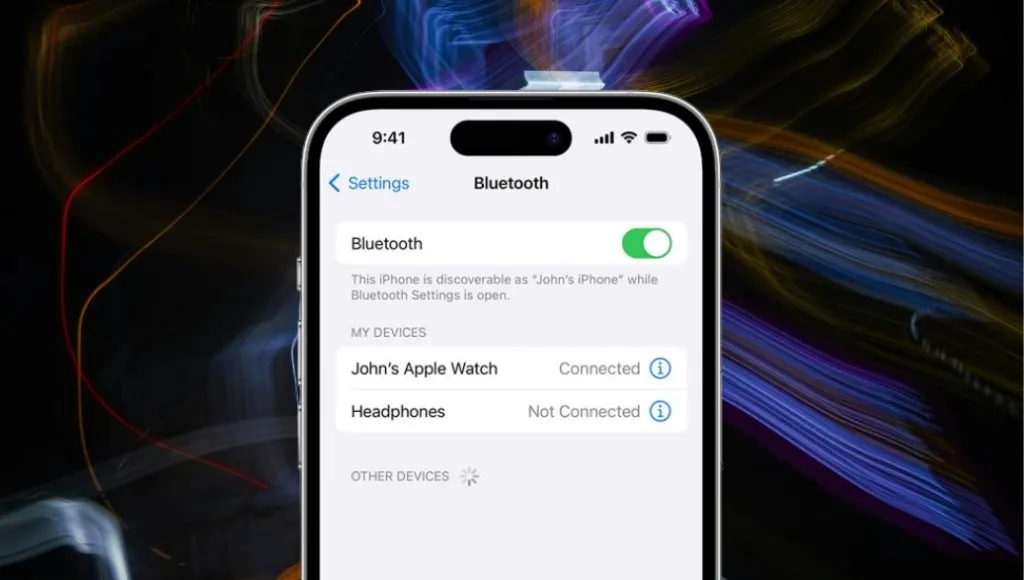
- ここから、コントローラーをつかんで、共有ボタンとホームボタンを同時に押します。これにより、ペアリングプロセスが開始されます。
- 接続する新しいデバイスに PS5 コントローラーが表示されるはずです。それをタップし、画面上の指示に従ってください。これで、コントローラーが携帯電話または iPad に接続されるはずです。
選択したゲーム (私たちの場合はDead Cellsです) をロードして、バックログを解決しましょう。
このページの製品リンクをクリックすると、少額のアフィリエイト手数料が得られる場合があります。




コメントを残す